Hvordan synkronisere kantbokmerker mellom Windows 10-enheter

Den nye nettleseren i Windows 10, Microsoft Edge, lar deg synkronisere data mellom alle Windows 10-datamaskiner og Windows Phone. Slik konfigurerer du det.
Noe av det praktiske du kan gjøre medGoogle Chrome synkroniserer bokmerker, nettleserhistorikk og mer mellom maskiner ved å logge deg på med Google-kontoen din. Den nye nettleseren i Windows 10, Microsoft Edge, lar deg også synkronisere data mellom andre Windows 10-enheter.
Synkroniser data i Microsoft Edge
Start Edge og gå til Innstillinger og under Konto seksjonen slå på Synkroniser favorittene og leselisten.
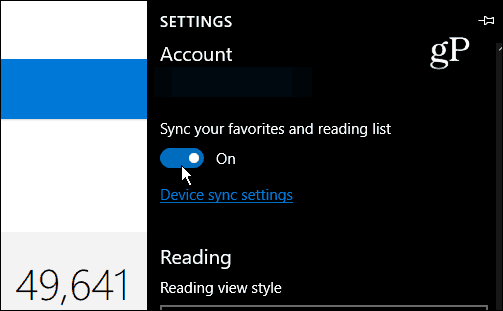
Start nå Edge på din andre PC og åpneInnstillinger og under Kontoseksjonen og sørg for at alternativet for å synkronisere favoritter er slått på. I eksemplet nedenfor er enhetssynkronisering ikke slått på ennå. Hvis du ser det samme - klikk på Innstillinger for enhetssynkronisering link.
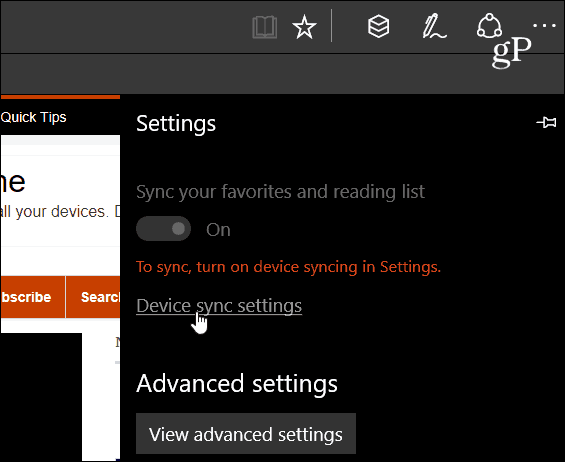
Innstillingsappen Windows 10 åpnes for Kontoer> Synkroniser innstillingene dine seksjon. Sørg for å slå på Synkroniser innstillinger bytte om. Her kan du også velge individuelle innstillinger du vil synkronisere mellom Windows 10-enheter. Individuelle innstillinger for å synkronisere inkluderer Tema, Internet Explorer-innstillinger, passord og mer.
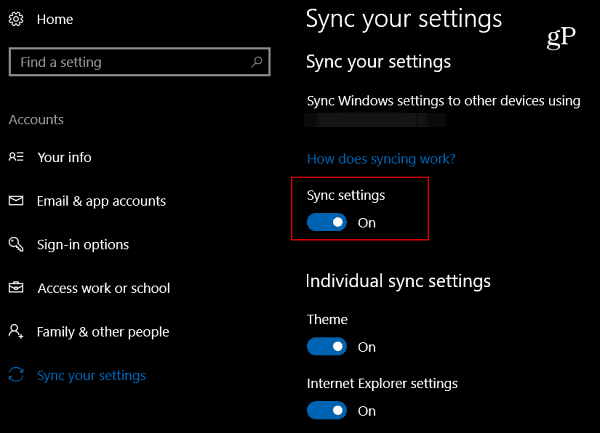
Hvis du bruker en Windows Phone med Windows 10 Mobile, kan du sørge for at Edge også synkroniseres med den. Start Edge, gå til Innstillinger, og rull ned og snu Synkroniser innholdet ditt bytt til On.
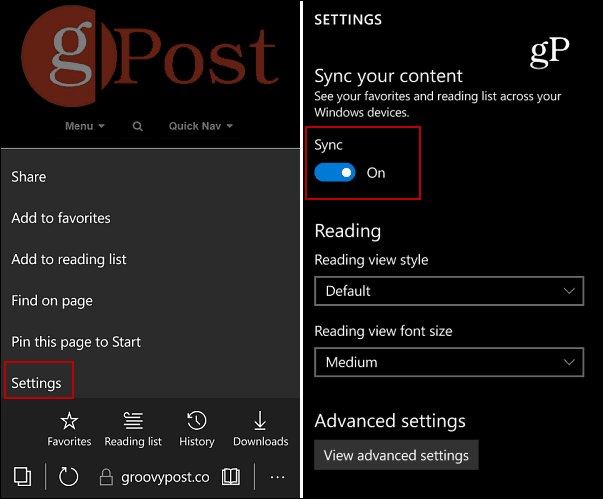
Det er alt som er til det. Nå synkroniseres Edge-dataene dine på hver Windows 10-enhet du har. Det er verdt å nevne at du kanskje må starte Edge på en eller begge maskinene igjen for å tvinge synkroniseringsprosessen.
Hvis du har brukt en annen nettleser og vil flytte til Edge, kan du se på hvordan du importerer bokmerker for Chrome, IE eller Firefox til Microsoft Edge.
Vil du holde Microsoft Edge-bokmerkene og andre Windows 10-innstillinger synkronisert? Legg igjen en kommentar nedenfor og gi oss beskjed om tankene dine.










Legg igjen en kommentar